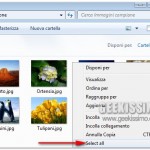Windows 7: come velocizzare il menu contestuale sui netbook
Quando si utilizzano computer dalla potenza non eccezionale, come i netbook e i PC più datati, bisogna cercare di “spremere il limone” quanto più possibile e ottimizzare anche i più piccoli e apparentemente insignificanti elementi del sistema. A partire dal menu contestuale.
Se già trovare l’opzione giusta con gli schermi minuscoli dei netbook diventa difficile come trovare un numero telefonico in un elenco di duemila pagine, l’isteria arriva ai massimi livelli quando il menu contestuale di Windows ci mette due ore per aprirsi. Questo accade perché si sono installate troppe applicazioni che vanno ad integrarsi nella shell del sistema ma anche perché Windows renderizza i sotto menu, tipo “Invia a” prima che questi siano richiamati.
Con il trucchetto di oggi, vedremo dunque come velocizzare il menu contestuale di Windows 7 sui netbook facendo in modo che i sotto-menu non siano renderizzati prima di essere richiamati espressamente dall’utente. Come al solito, basta un colpo di registro e il gioco è fatto. Ecco come.
- Cliccare sul pulsante Start di Windows;
- Digitare regedit nella barra di ricerca rapida e premere il tasto Invio della tastiera per accedere all’editor del registro di sistema;
- Rispondere in maniera affermativa all’avviso del controllo account utente;
- Recarsi nella chiave HKEY_LOCAL_MACHINE\ SOFTWARE\ Microsoft\ Windows\ CurrentVersion\ Explorer;
- Creare un nuovo valore DWORD, facendo click destro nella parte destra dell’editor del registro e selezionando l’opzione Nuovo > Valore DWORD (32 bit) dal menu contestuale;
- Rinominare il valore DWORD appena creato in DelaySendToMenuBuild;
- Fare doppio click sulla chiave DelaySendToMenuBuild e assegnargli 1 come valore.
A questo punto, senza nemmeno bisogno di riavviare il PC o il processo explorer.exe, provate a selezionare un elemento del desktop con il pulsante destro del mouse e dovreste notare una maggiore reattività del menu contestuale.
Se per un motivo o l’altro, doveste decidere di tornare indietro e ripristinare le impostazioni di default, ecco la procedura completa per annullare la velocizzazione del menu contestuale:
- Cliccare sul pulsante Start di Windows;
- Digitare regedit nella barra di ricerca rapida e premere il tasto Invio della tastiera per accedere all’editor del registro di sistema;
- Rispondere in maniera affermativa all’avviso del controllo account utente;
- Recarsi nella chiave HKEY_LOCAL_MACHINE\ SOFTWARE\ Microsoft\ Windows\ CurrentVersion\ Explorer;
- Cliccare sulla chiave DelaySendToMenuBuild e premere il tasto Canc della tastiera per cancellarla dal registro.
That’s all, folks!
[Via | GroovyPost]